محتوا:
روش 1: بررسی "سطل زباله"
در ابتدا بررسی کنید که آیا فایل بهطور استاندارد حذف شده است یا خیر. چنین دادههایی به "سطل زباله" داخلی منتقل میشوند، جایی که برای مدتی نگهداری میشوند. اگر پس از حذف فایل آن را پاک نکردهاید، آن را باز کنید، ارائه را پیدا کنید، سپس با کلیک راست بر روی آن گزینه "بازیابی" را انتخاب کنید.
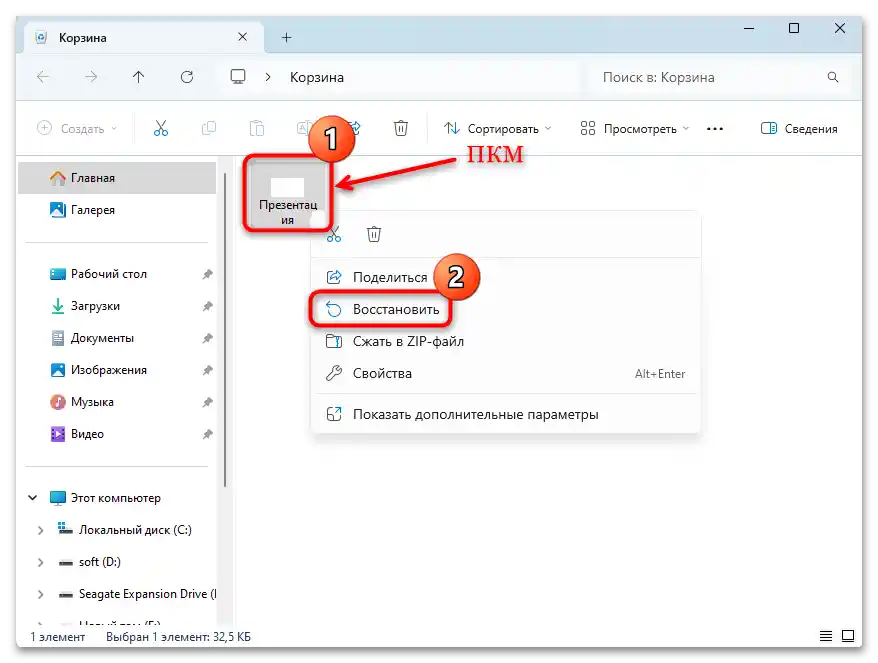
پس از این، فایل در جایی که حذف شده بود ظاهر خواهد شد. اما اگر ارائه را بهطور تصادفی بستهاید یا به دلیل شرایط غیرمنتظره (مثلاً خاموش شدن کامل کامپیوتر به دلیل قطع برق) آن را از دست دادهاید، باید بهطور متفاوتی عمل کنید و فایل را با استفاده از ابزارهای داخلی و برنامههای شخص ثالث بازیابی کنید.
روش 2: عملکرد داخلی بازیابی ارائهها
در PowerPoint ابزاری وجود دارد که میتوانید با استفاده از آن سعی کنید ارائهای که ذخیره نشده است را بازیابی کنید. بهطور معمول، چنین فایلهایی بهطور خودکار در پوشه موقت در بازه زمانی مشخصی (مثلاً هر 10 دقیقه) ذخیره میشوند.
- PowerPoint را راهاندازی کنید و برنامه را در دسکتاپ یا منوی اصلی پیدا کنید.
- برای ورود به پنجره اصلی از طریق برنامه باز، کافی است بر روی زبانه "فایل" کلیک کنید.
- در پنل سمت چپ زبانه "باز کردن" را انتخاب کنید، سپس بر روی خط "آخرینها" کلیک کنید. در قسمت مرکزی پنجره در پایین، بر روی دکمه "بازیابی ارائههای ذخیرهنشده" کلیک کنید.
- یک پنجره "مدیر فایل" با دایرکتوری که نسخههای موقت اسناد PowerPoint در آن ذخیره شدهاند، باز خواهد شد.در صورت عدم وجود عنوان، میتوان آن را بر اساس تاریخ تغییرات پیدا کرد و فایلها را با کلیک بر روی زبانه مربوطه مرتب کرد.
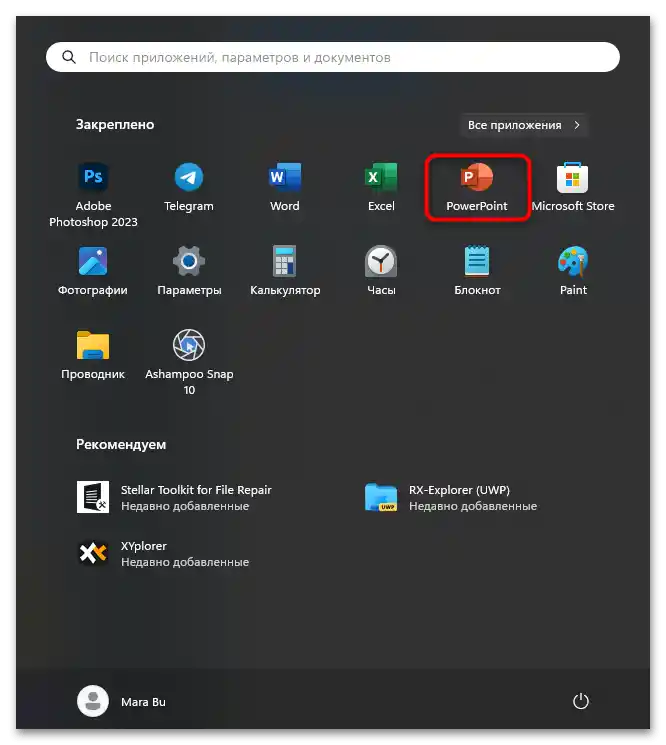
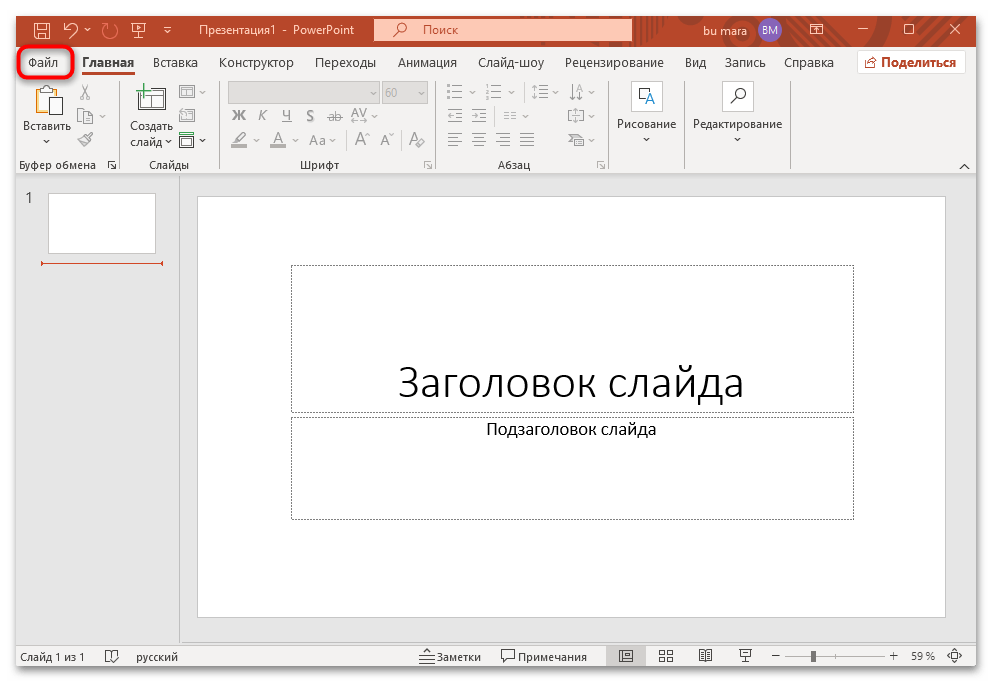
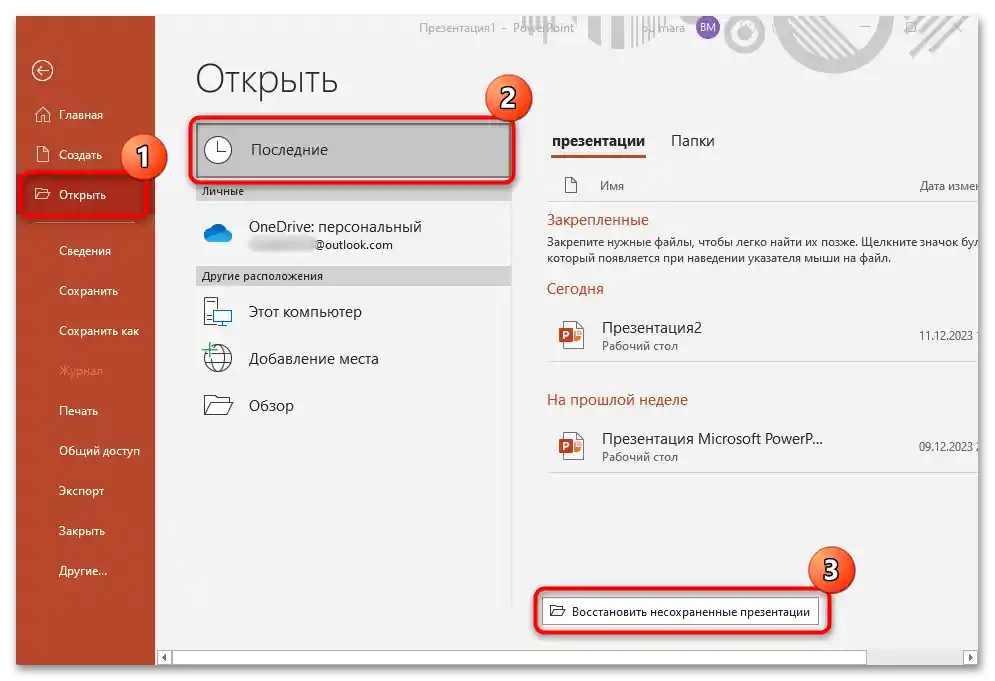
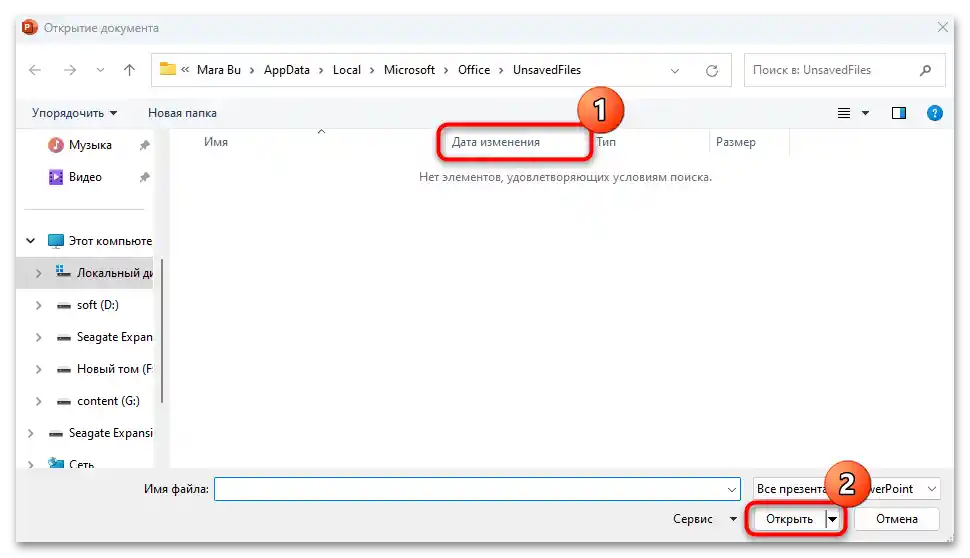
پس از انتخاب، ارائه در PowerPoint باز خواهد شد و سپس میتوانید آن را به روش استاندارد در هر مکان دلخواه ذخیره کنید.
روش ۳: بازیابی از پوشه سیستم
همچنین میتوان از گزینه جایگزین استفاده کرد که با روش قبلی مرتبط است. در این صورت میتوان پوشه دادههای بازیابی خودکار را به صورت دستی در دیسک سیستم باز کرد، نه با استفاده از عملکرد داخلی PowerPoint.
- برنامه "اکسپلورر" را راهاندازی کنید، سپس احتمالاً نیاز به فعالسازی نمایش عناصر مخفی خواهید داشت. برای این کار در Windows 11 بر روی دکمه "نمایش" کلیک کنید، سپس در منوی کشویی ماوس را بر روی گزینه "نمایش" ببرید و "عناصر مخفی" را انتخاب کنید.
- به مسیر پیشفرض بروید —
C:UsersUSER_NAMEAppDataRoamingMicrosoftPowerPoint، که در آن "USER_NAME" به نام حساب کاربری شما اشاره دارد که در آن PowerPoint استفاده شده است. باید نسخه ذخیرهنشده ارائه را پیدا کرده و با دو بار کلیک با دکمه چپ ماوس آن را باز کنید.
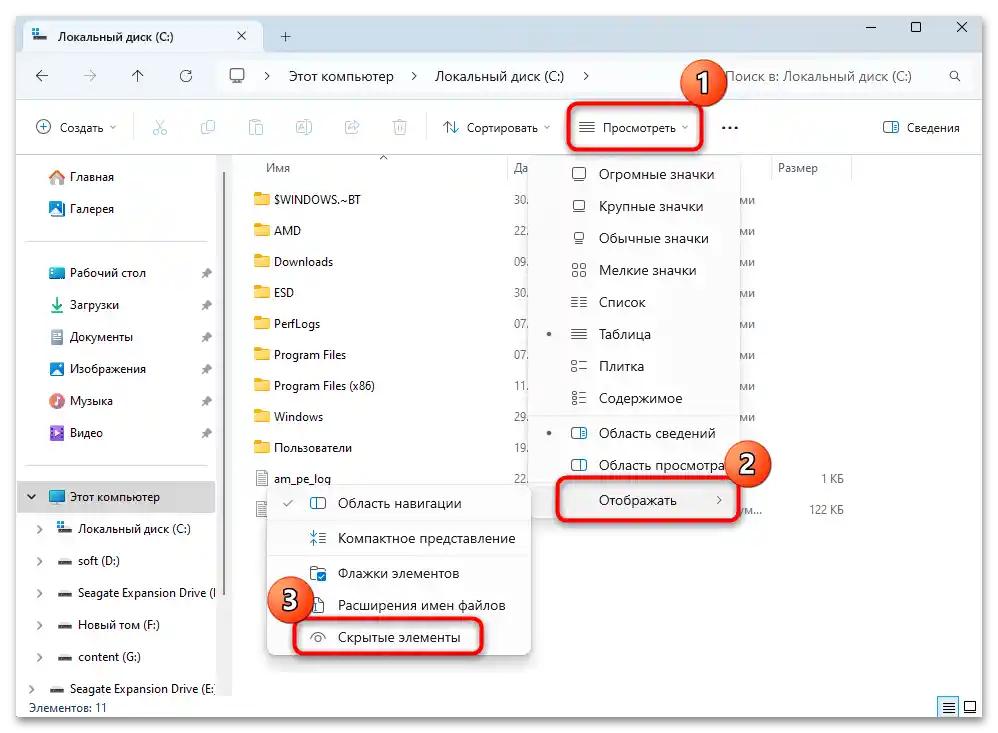
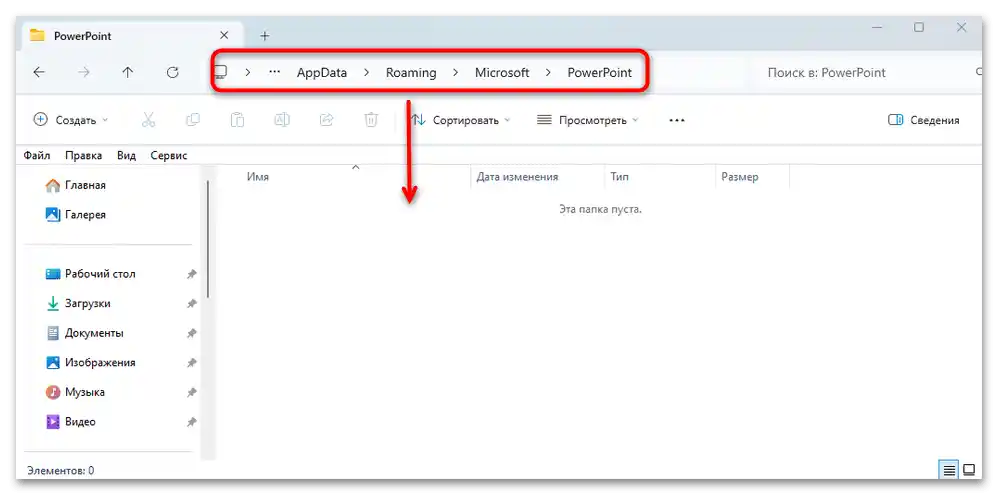
پس از باز شدن فایل، میتوان آن را در هر مکانی ذخیره کرد. لازم به ذکر است که مسیر فایلهای بازیابی ممکن است متفاوت باشد، اما این بستگی به این دارد که آیا تنظیمات در گزینههای خود برنامه تغییر کرده است یا خیر.
- در PowerPoint یک عملکرد برای تغییر دایرکتوری برای چنین دادههایی وجود دارد، بنابراین در صورت امکان آن را راهاندازی کرده و بر روی زبانه "فایل" کلیک کنید. از پنل ظاهر شده گزینه "گزینهها" را انتخاب کنید.
- یک پنجره جدید باز خواهد شد، جایی که به بخش "ذخیرهسازی" بروید و در قسمت مرکزی پنجره، مسیر دایرکتوری دادههای بازیابی را مشاهده خواهید کرد. میتوانید آن را در کلیپ بورد کپی کرده و در نوار آدرس "اکسپلورر" بچسبانید.
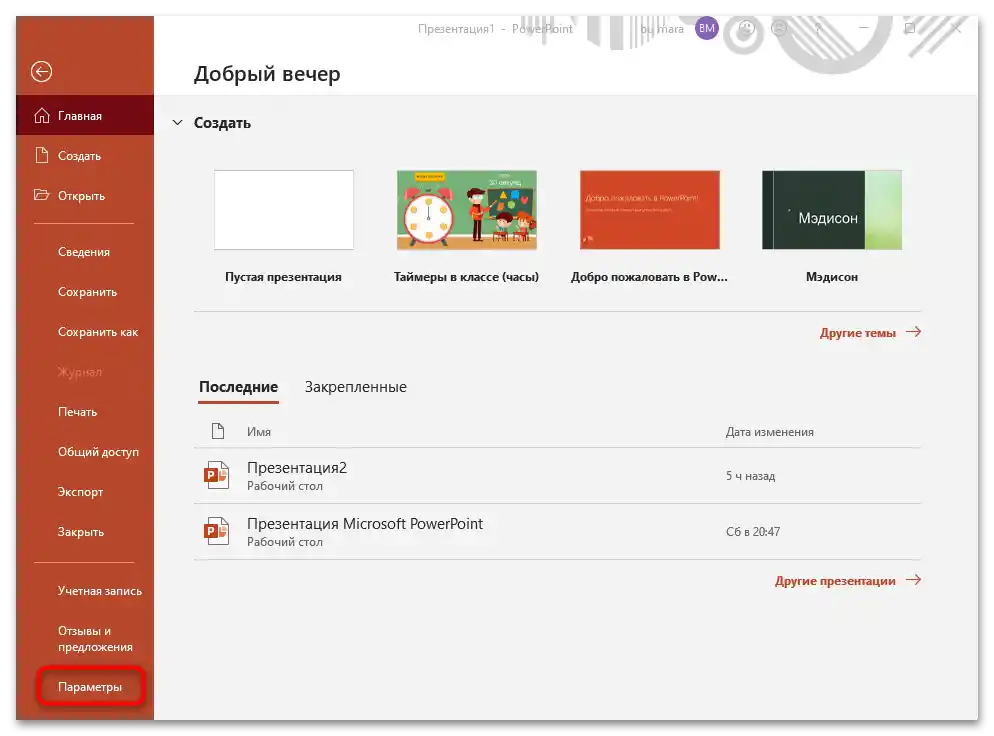
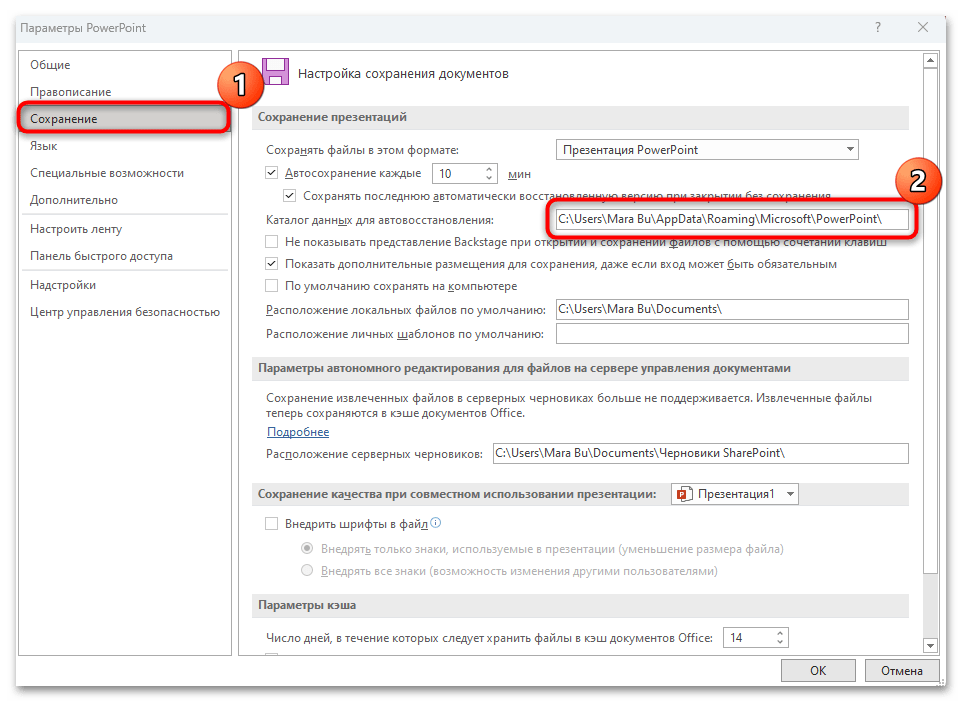
همچنین در اینجا گزینههای اضافی برای ذخیرهسازی خودکار در دسترس است.به عنوان مثال، میتوان زمان را تعیین کرد که پس از آن ارائه ذخیره خواهد شد.
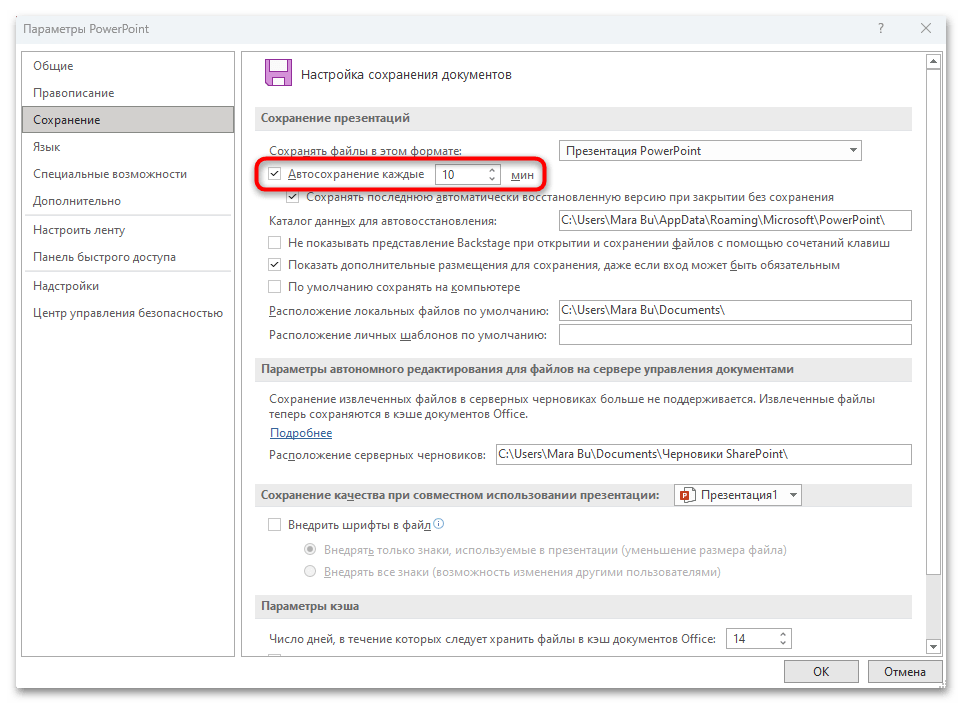
روش ۴: پشتیبانگیری ابری
اگر بر روی کامپیوتر شما کلاینت فضای ابری Microsoft OneDrive نصب شده باشد، میتوان ارائهای که ذخیره نشده است را از آن بازیابی کرد به شرطی که قبلاً همگامسازی خودکار فعال شده باشد.
همچنین بخوانید: فعالسازی کلاینت OneDrive در Windows 11 / Windows 10
کافی است در پنجره اصلی باز شده PowerPoint به تب "باز کردن" بروید، سپس گزینه "OneDrive" را انتخاب کنید. اگر در قسمت مرکزی پنجره فایلی وجود دارد که در PowerPoint ذخیره نشده است، میتوان آن را باز کرد و سپس به روش معمول ذخیره کرد.
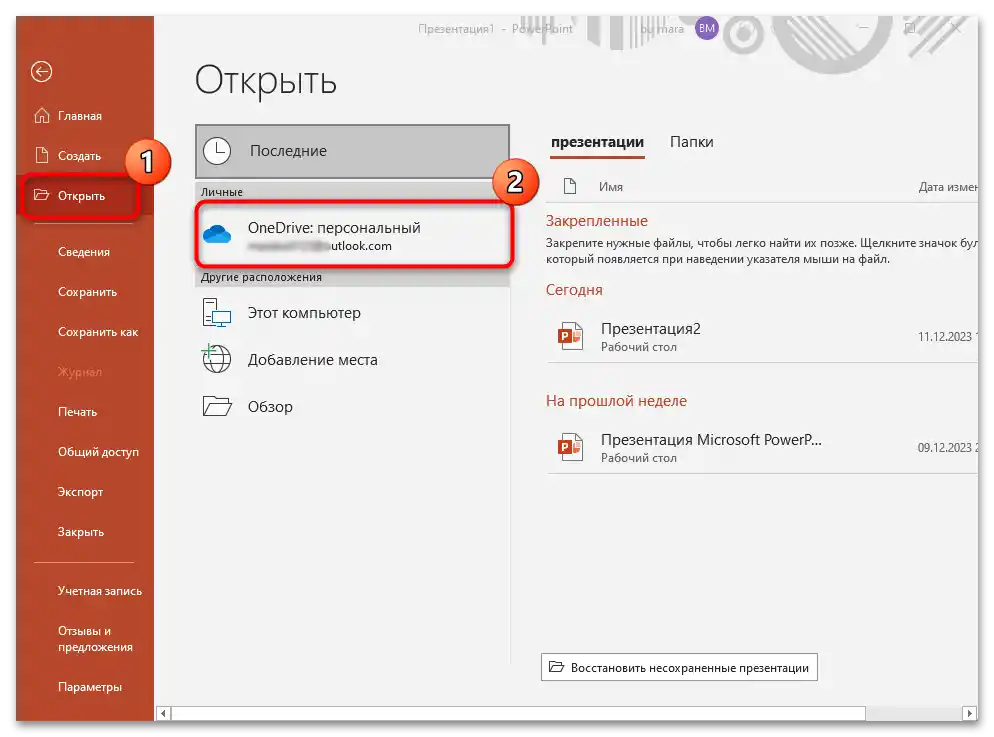
همچنین بخوانید: تنظیم کلاینت OneDrive در Windows 10
روش ۵: نرمافزارهای شخص ثالث
در برخی موارد، استفاده از نرمافزارهای شخص ثالث که برای بازیابی فایلهای گمشده طراحی شدهاند، میتواند کمک کند. این همیشه مؤثر نیست، اما گاهی اوقات برنامه به پوشههای حاوی فایلهای موقت مراجعه میکند، جایی که میتوان ارائه مورد نظر را پیدا کرد (شاید نسخهای قدیمیتر که قبلاً ایجاد شده و سپس ویرایش شده، اما ذخیره نشده است). قبلاً درباره محبوبترین و مؤثرترین راهحلها در یک بررسی جداگانه صحبت کردهایم که با استفاده از آن میتوانید نه تنها با توضیحات آشنا شوید، بلکه به وبسایت رسمی برای دانلود نرمافزار انتخابی خود نیز مراجعه کنید.
بیشتر: بهترین برنامهها برای بازیابی فایلهای حذفشده
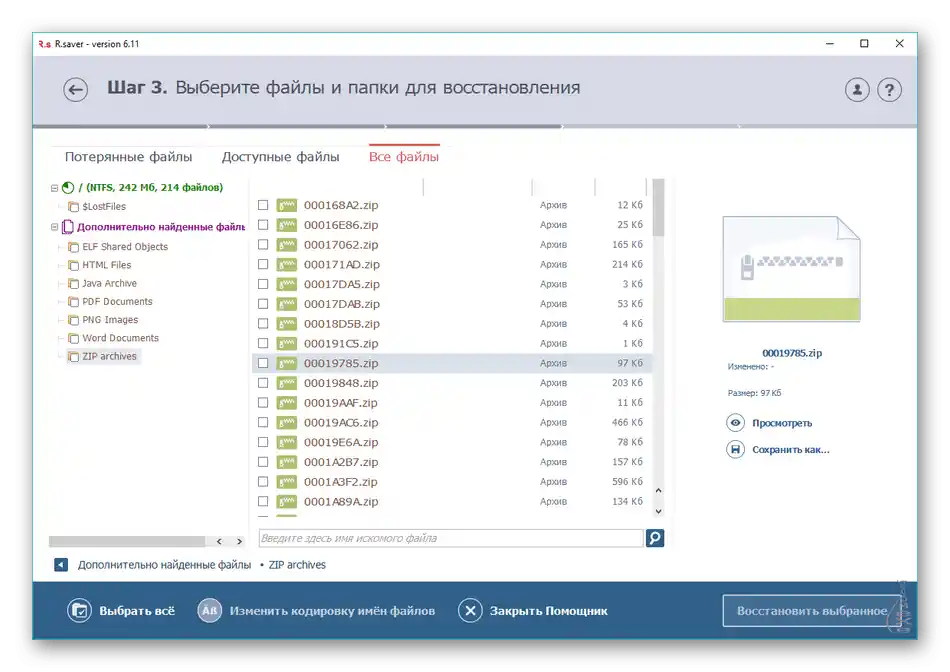
الگوریتم عملکرد این برنامهها معمولاً مشابه است، بنابراین بررسی هر یک از آنها منطقی نیست. اما در وبسایت ما یک راهنمای گام به گام وجود دارد که با استفاده از آن میتوانید با عملکردها و قابلیتهای Recuva — یکی از ابزارهای ذکر شده در لینک بالا — آشنا شوید.